Software
Los mejores programas para mezclar música como un DJ profesional
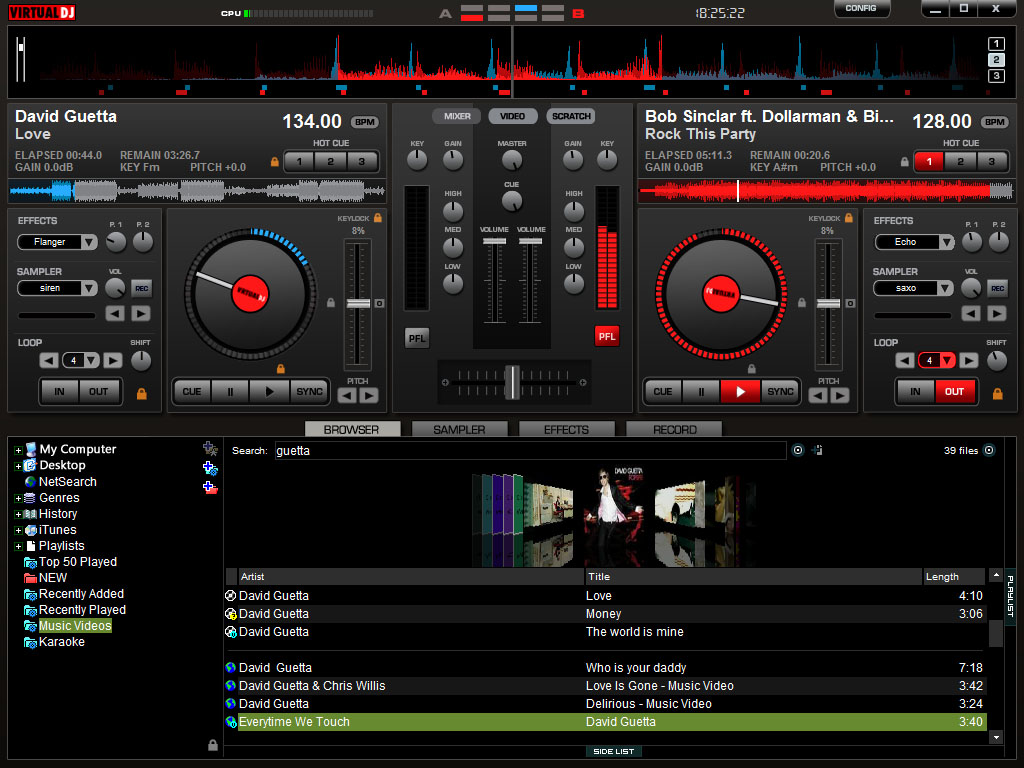
¿Cuál es el mejor software para hacer mezclas de música DJ?
El mejor software para hacer mezclas de música DJ es el Virtual DJ. Este programa está disponible tanto para Windows como para Mac, y cuenta con una amplia variedad de herramientas para que los DJs puedan crear su música y mezclas de la manera más sencilla y efectiva.
Entre sus características, Virtual DJ ofrece una interface intuitiva y fácil de usar, además de contar con soporte para una gran cantidad de dispositivos externos, como mesas de mezcla, controladores MIDI y tarjetas de sonido.
Además, Virtual DJ incluye herramientas como el auto-mixing, la sincronización automática de beats y la posibilidad de integrar videos en las mezclas, lo que lo convierte en una de las mejores opciones para aquellos que desean crear mezclas profesionales de forma rápida y eficiente.
¿Cuál es el mejor software de DJ para computadora?
El mejor software de DJ para computadora puede variar dependiendo del uso que se le quiera dar y las preferencias personales. Sin embargo, algunos de los más populares en la actualidad son:
– Serato DJ Pro: es una de las opciones más utilizadas por DJs profesionales. Ofrece un gran número de funciones avanzadas y soporte para una amplia gama de controladores y mezcladores.
– Traktor Pro: es otra opción muy popular entre los DJs. Cuenta con una interfaz intuitiva, un sólido motor de audio y una gran cantidad de características personalizables.
– Virtual DJ: es uno de los programas más versátiles para DJing. Incluye una gran biblioteca de música, una interfaz fácil de usar y numerosas opciones de personalización.
– Rekordbox DJ: es un software desarrollado por Pioneer DJ, ideal para aquellos que utilizan equipos Pioneer. Es muy intuitivo y cuenta con herramientas de preparación de pistas que lo hacen perfecto para DJing en vivo.
En resumen, el mejor software de DJ para computadora dependerá de las necesidades del usuario y su nivel de experiencia y conocimientos técnicos en la materia.
¿Cuál es el proceso para realizar una mezcla de música en una computadora?
El proceso para realizar una mezcla de música en una computadora puede variar dependiendo del software utilizado, sin embargo, a grandes rasgos se pueden seguir los siguientes pasos:
1. **Preparar el equipo**: Es importante asegurarse de que la computadora cuenta con los requisitos necesarios para el software a utilizar, y conectar dispositivos de audio si es necesario.
2. **Elegir el software de mezcla**: Hay diversas opciones de software para hacer mezclas de música, algunos son gratuitos y otros de pago. Es recomendable elegir uno que sea intuitivo y fácil de usar.
3. **Seleccionar las canciones**: Una vez elegido el software, es importante seleccionar las canciones que se van a mezclar y arrastrarlas al programa.
4. **Ubicar los puntos de inicio y fin de cada canción**: En el software de mezcla, es posible ubicar los puntos de inicio y fin de cada canción para poder mezclarlas de manera fluida.
5. **Añadir efectos y transiciones**: Se puede añadir efectos como reverberación o eco, así como transiciones entre canciones para darle fluidez a la mezcla.
6. **Practicar la mezcla**: Antes de hacer la mezcla final, es importante practicarla varias veces para asegurarse de que todo esté sincronizado y suene bien.
7. **Grabar la mezcla final**: Una vez que se tiene la mezcla perfecta, es posible grabarla en formato de archivo de audio para compartirla o reproducirla en eventos en vivo.
En resumen, el proceso para realizar una mezcla de música en una computadora implica preparar el equipo, elegir el software, seleccionar las canciones, ubicar los puntos de inicio y fin de cada canción, añadir efectos y transiciones, practicar la mezcla y finalmente, grabar la mezcla final en formato de audio.
¿Cuál es el mejor Virtual DJ gratuito?
El mejor Virtual DJ gratuito en la actualidad es Virtual DJ Home. Este software ofrece una gran cantidad de herramientas para mezclar música y crear tus propias canciones, además cuenta con una interfaz amigable y fácil de usar tanto para principiantes como para usuarios avanzados. También es compatible con una gran variedad de controladores y dispositivos de sonido, lo que hace que sea una opción muy versátil. En resumen, si estás buscando un programa completo y gratuito para DJ, Virtual DJ Home es la opción ideal para ti.
Software
TPV Club, la solución integral para la gestión de clubes y asociaciones

¿Qué hace TPV Club?
- Gestión de socios y familias: altas, bajas, renovaciones y perfiles enlazados.
- Cobros y vencimientos: cuotas periódicas, pagos puntuales y avisos automáticos.
- Múltiples formas de pago: Bizum, Stripe, TPV físico, transferencia. efectivo
- Documentación digital: firmas online, consentimientos y subida de documentos.
- Comunicación directa: correos personalizados y notificaciones automáticas.
- Informes y estadísticas: listados filtrados y exportables.
Ventajas de usar TPV Club
Nuestro sistema está pensado para clubes y asociaciones que quieren dar un salto en su gestión:
- Centralización: todo en una sola plataforma.
- Ahorro de tiempo: automatización de procesos administrativos.
- Transparencia: socios y junta acceden a la información de forma clara.
- Seguridad: datos encriptados y copias de seguridad.
- Escalabilidad: válido para clubes pequeños y grandes entidades.
📲 La app para socios
Además de la gestión interna para el club, TPV Club cuenta con una
app para socios (PWA) que se instala fácilmente en el móvil o tablet.
Desde ella, cada socio o tutor puede:
- Firmar documentos y consentimientos de manera digital.
- Consultar sus pagos, recibos y vencimientos pendientes.
- Actualizar sus datos personales en cualquier momento.
- Recibir notificaciones y comunicaciones del club.
- Acceder a la documentación de forma centralizada y segura.
Todo desde un entorno sencillo, rápido y accesible desde cualquier dispositivo,
sin necesidad de descargar nada desde la tienda de aplicaciones.
Casos de uso reales
Clubes deportivos
Gestión de fichas, entrenamientos, cuotas y competiciones.
Asociaciones culturales
Organización de talleres, actividades y control de participantes.
Entidades educativas
Inscripciones de alumnos, matrículas y gestión económica.
Da el salto a la digitalización con TPV Club
Con TPV Club, tu entidad será más ágil, profesional y preparada para crecer.
La digitalización ya no es el futuro, es el presente.
Software
Ahora ERP, el software de gestión flexible para PYMES en España

La gestión empresarial está en plena transformación. Cada vez más PYMES buscan un ERP que se adapte a sus necesidades reales y les ayude a crecer sin complicaciones.
Entre las soluciones disponibles, Ahora ERP se ha consolidado como una de las más potentes en el mercado español.
🔍 ¿Qué es Ahora ERP?
Ahora ERP es un sistema de gestión integral diseñado para automatizar procesos clave de negocio y adaptarse a empresas de cualquier tamaño.
Se caracteriza por:
✨ Flexibilidad y modularidad.
⚙️ Integración con ecommerce.
📊 Cumplimiento normativo.
📈 Escalabilidad y adaptación al crecimiento.
🚀 Ventajas principales de Ahora ERP
💡 Flexibilidad total
Cada empresa puede implementar únicamente los módulos que necesita, con la tranquilidad de poder añadir más a medida que crece.
🛒 Integración con ecommerce
Perfecto para negocios online: conecta con PrestaShop, Shopify, WooCommerce y marketplaces para gestionar stock, pedidos y facturación desde un solo panel.
🔄 Automatización de procesos
Gestión contable, facturación, inventarios, compras y logística integrados. Menos tareas manuales, más eficiencia.
📜 Cumplimiento normativo
Actualizado frente a la legislación española y preparado para la facturación electrónica obligatoria.
⚖️ ¿Por qué elegir Ahora ERP frente a otros sistemas?
| Característica | ERP tradicionales 🏢 | Ahora ERP 🚀 |
|---|---|---|
| Flexibilidad | Limitada | Modular y adaptable |
| Integración ecommerce | Opcional y costosa | Nativa y optimizada |
| Escalabilidad | Requiere migraciones | Crece con tu negocio |
| Cumplimiento normativo | Depende del proveedor | Actualizado en España |
📊 Caso práctico
Una empresa con tienda online en PrestaShop necesitaba integrar su catálogo con la gestión de stock y facturación.
Con un ERP tradicional, el proceso era lento y costoso.
👉 Con Ahora ERP lograron:
-
Sincronizar pedidos y stock en tiempo real.
-
Automatizar facturación y contabilidad.
-
Mejorar su productividad sin fricciones.
🤝 Conclusión
Ahora ERP es la herramienta ideal para PYMES que quieren dar el salto hacia una gestión más ágil, integrada y escalable.
🔗 Implanta Ahora ERP con Labelgrup, partner oficial en España para este software de gestión empresarial.
Con más de 35 años de experiencia en consultoría tecnológica, Labelgrup te acompaña en todo el proceso de digitalización.
Software
¿Qué es un PIM y por qué es clave en cualquier ecommerce moderno?

Si tienes una tienda online o vendes en marketplaces, probablemente hayas escuchado hablar de los PIM. Pero… ¿qué es un PIM exactamente y por qué cada vez más empresas lo consideran imprescindible para vender online?
En este artículo vamos a explicarlo de forma sencilla, con ejemplos reales y una herramienta recomendada para ecommerce: Verentia, una solución PIM pensada para centralizar y automatizar la gestión de productos en múltiples canales.
¿Qué es un PIM?
PIM son las siglas de Product Information Management, o lo que es lo mismo, sistema de gestión de información de productos. Su función principal es centralizar todos los datos relacionados con los productos que vende una empresa: títulos, descripciones, fotos, características técnicas, precios, etc.
Gracias a un PIM, todos estos datos se gestionan desde un único lugar y se distribuyen automáticamente a los distintos canales donde vendes: tienda online, marketplaces como Amazon o eBay, catálogos impresos, redes sociales, etc.
¿Por qué es tan importante un PIM en ecommerce?
La gestión del catálogo de productos puede volverse un caos cuando:
-
Vendes en más de un canal (web, Amazon, Miravia, etc.)
-
Tienes un número elevado de productos o referencias.
-
Trabajas con diferentes proveedores que actualizan fichas constantemente.
-
Necesitas mantener la coherencia de la información (nombres, precios, stocks…).
Un PIM te permite ahorrar tiempo, evitar errores y mantener la información siempre actualizada. Esto no solo mejora la eficiencia, sino también la experiencia de compra del cliente final.
Principales beneficios de un sistema PIM
✅ Centralización de datos: todo el contenido de tus productos está en un único lugar.
✅ Automatización de procesos: se acabó copiar y pegar entre plataformas.
✅ Menos errores: evitas inconsistencias en nombres, precios o descripciones.
✅ Mejor SEO: puedes optimizar los textos de producto fácilmente y adaptarlos a cada canal.
✅ Ahorro de tiempo: actualiza cientos de productos en minutos, no en días.
¿Qué es Verentia y cómo puede ayudarte?
Verentia es una solución PIM pensada especialmente para empresas que venden en ecommerce o marketplaces. Lo que la diferencia es su enfoque práctico, su interfaz intuitiva y su integración con otros sistemas clave como ERPs y SGA (gestión de almacenes).
Entre sus características principales destacan:
-
✅ Gestión centralizada de productos.
-
✅ Conexión con PrestaShop, WooCommerce, Amazon, Miravia, y más.
-
✅ Integración con herramientas logísticas.
-
✅ Control total sobre atributos, variantes e imágenes.
-
✅ Edición masiva de datos.
Verentia es ideal tanto para tiendas online en crecimiento como para negocios consolidados que necesitan automatizar y escalar su catálogo digital sin perder el control.
👉 Si estás buscando un PIM para ecommerce, Verentia es una opción 100% recomendable.
¿Cuándo deberías plantearte usar un PIM?
No necesitas tener miles de productos para beneficiarte de un PIM. Basta con que:
-
Tengas más de un canal de venta.
-
Te resulte difícil mantener toda la información actualizada.
-
Quieras escalar tu negocio sin duplicar esfuerzos.
-
Busques profesionalizar la presentación de tu catálogo.
Saber qué es un PIM y cómo puede ayudarte es el primer paso para transformar la forma en que gestionas tus productos. No es solo una herramienta, es una forma más inteligente y eficiente de trabajar.
Si vendes online, ya sea en tu propia web o en marketplaces, considera implementar un PIM como Verentia. Tu equipo lo agradecerá y tus clientes también.
-

 Software3 años atrás
Software3 años atrásElimina PayJoy de tu dispositivo con estos programas de software
-

 Software3 años atrás
Software3 años atrásLos Requisitos Indispensables de Hardware y Software Para un Sistema de Información Eficiente
-

 Software3 años atrás
Software3 años atrásDescargar software gratuito para Smart TV RCA: La guía definitiva.
-

 Software3 años atrás
Software3 años atrásLos mejores programas para crear tu árbol genealógico de forma fácil y rápida
-

 Software3 años atrás
Software3 años atrásTodo lo que necesitas saber sobre el software de firma digital: seguridad y eficiencia en tus documentos
-

 Software3 años atrás
Software3 años atrásGuía para descargar software en USB y disfrutar de tu Smart TV al máximo
-

 Software3 años atrás
Software3 años atrásLas 10 mejores opciones de software para hacer proyecciones eficaces
-

 Software3 años atrás
Software3 años atrásQué es Microsoft Sway y para qué sirve: una guía completa.
















































